Cara Install Windows di Hardisk Skema GPT
Selasa, 21 November 2017
Tambah Komentar
Cara Install Windows di Hardisk Skema GPT.
Anda pasti pernah merasakan saat-saat dimana PC yang anda miliki lemot, performa menurun, atau terjangkit virus yang cukup parah, dan ternyata jalan satu-satunya yaitu menginstall ulang PC anda, atau bukan karena alasan di atas tetapi anda ingin upgrade ke versi OS yang lebih tinggi. Saya juga pernah mengalami hal serupa namun ada yang janggal ketika saya sampai pada tahap memilih partisi mana yang akan dijadikan primary partisi namun tidak bisa, keterangan dibawahnya bertuliskan "Windows cannot be installed, bahkan tombol "Next" juga tidak bisa di Klik.
Pertama saya fikir ada kesalahan saat saya membuat bootable windowsnya kedalam flashdisk, setelah selesai membuat ulang, tancepin flashdisk ke PC.... booting... dan tetap saja hasilnya, yang kedua saya berfikir yang salah ada pada master windowsnya, akhirnya saya menggunakan master windows yang lain saya ulangi lagi dan tetap mendapatkan jawaban yang sama seperti di atas. Dari ganti flashdisk, ganti tempat USB semua sudah, mengotak atik setingan di BIOS, namun hasilnya tetap sama.
Ternyata caranya cukup sederhana, jika dari anda ada yang pusing dan merasakan hal yang sama dengan saya hehe silahkan simak ke bawah.
1. Anda kunjungi rufus
2. Download software Rufusnya
3. Siapkan Flashdisk minimal 4 GB, dan Master OS
4. Buka aplikasi Rufus, Ikuti setingan seperti gambar dibawah ini.
5. Jika sudah benar, Klik Start dan tunggu prosesnya hingga selesai.
6. Selesai, Anda sudah bisa memakai flashdisk anda untuk installasi OS.
Sekian dulu untuk postingan kakli ini, jika ada yang ingin ditanyakan silahkan komentar dibawah, Terima Kasih banya.
Anda pasti pernah merasakan saat-saat dimana PC yang anda miliki lemot, performa menurun, atau terjangkit virus yang cukup parah, dan ternyata jalan satu-satunya yaitu menginstall ulang PC anda, atau bukan karena alasan di atas tetapi anda ingin upgrade ke versi OS yang lebih tinggi. Saya juga pernah mengalami hal serupa namun ada yang janggal ketika saya sampai pada tahap memilih partisi mana yang akan dijadikan primary partisi namun tidak bisa, keterangan dibawahnya bertuliskan "Windows cannot be installed, bahkan tombol "Next" juga tidak bisa di Klik.
Pertama saya fikir ada kesalahan saat saya membuat bootable windowsnya kedalam flashdisk, setelah selesai membuat ulang, tancepin flashdisk ke PC.... booting... dan tetap saja hasilnya, yang kedua saya berfikir yang salah ada pada master windowsnya, akhirnya saya menggunakan master windows yang lain saya ulangi lagi dan tetap mendapatkan jawaban yang sama seperti di atas. Dari ganti flashdisk, ganti tempat USB semua sudah, mengotak atik setingan di BIOS, namun hasilnya tetap sama.
> Apa itu MBR
Ujung-ujungnya googling dan ketemu, Ketemu juga sebabnya! Ternyata kesalahan saya bukan pada master windows, flashdisk, colokan USB ataupun setingan biosnya tetapi karena skema yang digunakan hardisk saya adalah GPT sedangkan saat saya membuat bootable windowsnya di seting untuk skema MBR, akhirnya saya cari-cari lagi bagaimana supaya dapat diinstall ulang atau upgrade, tapi dari kebanyakan artikel yang saya temukan ko solusinya agak sadis ya, supaya PC dapat di install maka skema hardisk harus di convert entah dari MBR ke GPT ataupun sebaliknya.> Apa itu GPT
Tetapi yang cukup mengerikan yakni imbas dari convert skema yang menghapus semua data dalam hardisk, waduh.. harus di backup kemana? Namun dari kebingungan tersebut saya mendapatkan sesuatu, sebenarnya permasalahan utamanya ada pada bootable yang sudah dimasukan ke flashdisk, karena skema yang dimiliki tidak sama dengan skema hardisk di PC, pertanyaanya, bagaimana membuat bootbale di flashdisk berskema GPT sehingga proses installasi dapat berjalan lancar tanpa harus memformat hardisk PC.Ternyata caranya cukup sederhana, jika dari anda ada yang pusing dan merasakan hal yang sama dengan saya hehe silahkan simak ke bawah.
1. Anda kunjungi rufus
2. Download software Rufusnya
3. Siapkan Flashdisk minimal 4 GB, dan Master OS
4. Buka aplikasi Rufus, Ikuti setingan seperti gambar dibawah ini.
5. Jika sudah benar, Klik Start dan tunggu prosesnya hingga selesai.
6. Selesai, Anda sudah bisa memakai flashdisk anda untuk installasi OS.
Sekian dulu untuk postingan kakli ini, jika ada yang ingin ditanyakan silahkan komentar dibawah, Terima Kasih banya.



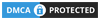
Belum ada Komentar untuk "Cara Install Windows di Hardisk Skema GPT"
Posting Komentar